Dell TechnologiesグループのVMwareより米国時間2017年7月17日、開発過程にある macOSベースの次世代デスクトップ仮想化ソフトウェア「VMware Fusion 2017」の最新プレビュー版(パブリックベータ「Fusion 2017 TP(July)」)に相当する「VMware Fusion 2017 Technology Preview 1 Build 6048684(e.x.p.6048684 July)」がリリースされ、VMware Communitiesを通じて、英語版のバイナリーパッケージが入手可能となっています(現時点では日本語リソースが含まれていないため、日本語環境のmacOS(ホストOS)において実行した場合にも、英語によるインターフェイスが提供される事となります。バージョン表記は、現時点では暫定的に付されているものです。今後の開発過程において、正式なバージョンナンバーが決定されます)。
Table of Contents
MacBook ProのTouch Bar(タッチバー)にも試対応
次世代版のテスト、評価等を主目的としたプレビュー版として位置付けられている「VMware Fusion 2017 TP 1」では、機能の追加、全般的な安定性改善、パフォーマンス改善、バグフィックス、セキュリティアップデート等が行われており、主な特徴として以下の項目等が示されています(「VMware Fusion 8.5.8」からの主な変更点となります)。
- パフォーマンス、機能性の向上等を主目的として、「VMware Workstation Technology Preview 2017」等と同様に、デフォルトの仮想ハードウェアのバージョンを「13」にアップグレード(virtualHW.version = “13”)。仮想マシン(.vmwarevm)のハードウェアバージョンは、セッティングエディターを通じたGUIにて確認可能(「Other(その他)」>「Compatibility(互換性)」)
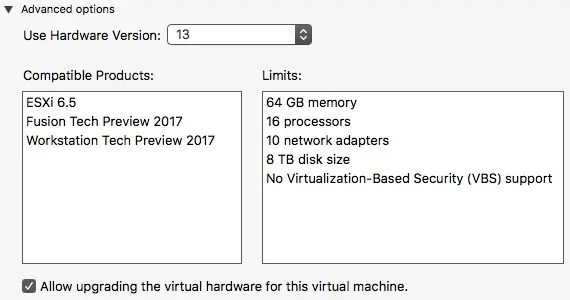
仮想ハードウェア Ver. 13 - 最新の仮想ハードウェア(13)が適用された仮想マシンにて、I/O仮想化支援「Intel VT-d(Intel Virtualization Technology for Directed I/O)」をサポート(「System Settings(システム設定)」>「Processor & Memory(プロセッサとメモリ)」>「Advanced Options(詳細オプション)」)
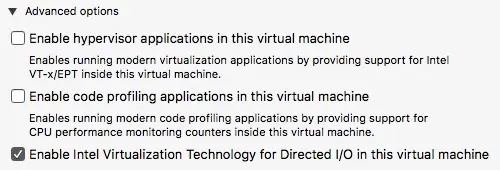
I/O仮想化支援「Intel VT-d」をサポート - ユーザーインターフェイス(GUI)関連の改善。GUIクライアント(VMware Fusion.app)のルックアンドフィールを刷新すると共に、各種のタスクを簡素化するための機能を追加。「Virtual Machine Library(仮想マシンライブラリ)」における各仮想マシンのウインドウに、仮想マシンのIPアドレス、MACアドレス、ゲストOSのバージョン(ビルド番号、カーネルの詳細等)を一目にて迅速に確認可能な「Information(情報)」エリアを追加。再デザインされた「New Virtual Machine Assistant(新規仮想マシンアシスタント)」では、インストールプロセスにおけるステージを容易に確認する事が可能なコントロールを追加。この機能を有効化するためには、ゲストOS拡張機能「VMware Tools」の最新版がインストールされている必要がある
- 仮想マシンを管理するための新たなインターフェイス、VMware Fusion REST API(VMware Fusion Representational State Transfer Application Programming Interface)の提供。SwaggerベースのRESTフルなこのAPIでは、仮想マシンインベントリーの管理、各種のパワーマネジメント、クローニング、ネットワーキング、各種の構成(共有フォルダー等)、IPアドレス、MACアドレスの収集等のオペレーションを実行可能とする
- ホストOS(macOS)における「Metal」グラフィックスAPIのサポート。OpenGLを置き換える このテクノロジーの実装は、Windows、Linux(何れもゲストOS)における「OpenGL」「DirectX 10」等の3Dグラフィックスパフォーマンスの向上、バッテリー消費の低減等に貢献する。現時点において、Metalレンダラーは OpenGLの全ての機能をサポートしている訳ではないため、不具合が生じた場合には 仮想マシンバンドル(.vmwarevm)に含まれる構成ファイル(.vmx)に「mks.enableMTLRenderer=1」「# Enable/Disable Metal」の行を追加する事によって、ホストからのレンダラーを(「VMware Fusion 8.5」以前と同様に)OpenGLに戻す事ができる
- 「MacBook Pro 2016」より新たに導入されたTouch Bar(タッチバー)インターフェイスに対応。指先にて、仮想マシンの一般的に使用される各種のコントロールにアクセス可能に
- 強化されたネットワークコントロール。既存のネットワーク速度、及びパケット損失シミュレーターと共に、新たなネットワークレイテンシーシミュレーション機能を使用する事によって、特定のネットワーク環境を容易にシミュレート可能に。また、組織を改善するためのVMネットワークの名称変更等の新たな機能を追加しながら、NAT(Network Address Translation)ルールを管理するためのリクエストの多いインターフェイスを提供(「Network Adapter(ネットワークアダプタ)」>「Advanced Settings(詳細設定)」におけるオプションをチェックする事によって、当該の機能を有効化する事が可能)
- 拡張された解像度指定。「View(表示)」メニューから、各ゲストOSに対して特定の解像度を指定するための、新たな仮想マシン毎のコントロール機能を提供。ホストコンピューター(標準解像度、Retina解像度)から得られる共通の解像度をメニューから手動で選択する事によって、「VMware Fusion 8.5」までのようにコンソールウインドウをリサイズしたり、ゲストOSにおいて解像度を直接設定したりする事なく、GUIクライアント(VMware Fusion.app)から ディスプレイのレゾリューションをシングルクリックにて変更する事が可能
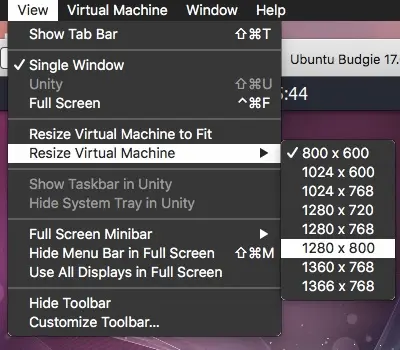
「View(表示)」メニューから、ゲストOSの解像度をダイレクトに指定可能 - 「VMware Fusion 7」で導入された、リモートvSphereホスト(リモート仮想マシン)、及びクラスターを管理する事が可能な「VMware vSphere」との統合機能を強化し、「VMware Fusion(リモート環境)」からダイレクトに、サーバー仮想化ソフトウェア「VMware ESXi」ホストに対して、各種のパワーオペレーション(メンテナンスモードへの移行、退出、パワーオフ、サスペンド、レジューム、ポーズ(一時停止)、リスタート、シャットダウン等の仮想マシンのリモート管理)を実行可能に
- セキュリティ関連の改善。セキュリティは仮想化を含む情報テクノロジーにとって最もクリティカルな課題の一つであるとの認識から、プライベートクラウドプラットフォーム「VMware vSphere 6.5(VMware ESXi 6.5)」において導入され、セキュアなブートプロセスを実現する UEFI(Unified Extensible Firmware Interface)セキュアブート、及び「VMware Fusion Tech Preview 2017」においてゲストOSとして実行されているMicrosoftによるデスクトップオペレーティングシステム「Windows 10」、サーバーオペレーティングシステム「Windows Server 2016」を対象とした「VBS(Microsoft Virtualization Based Security、仮想化ベースのセキュリティ)」に対するサポートを追加した。当該機能は、ユーザーエクスペリエンスやパフォーマンス等のフィードバックを聞くために、現在もアクティブに開発中である
- コンテナー環境に向けて最適化された軽量Linux「VMware Photon OS」との統合によって、Docker等のコンテナーランタイムエンジン、Kubernetes等のコンテナースケジューリングフレームワークをサポート(更なる詳細は、SwaggerベースのRESTフルなAPIインターフェイス「VMware Fusion REST API(VMware Fusion Representational State Transfer Application Programming Interface)」のGetting Started Guide(入門ガイド)を参照)
- コマンドラインユーティリティ「vmrun」をアップデートし、新たな制御機能を追加(仮想マシンにおけるNIC(Network Interface Controller)の操作、ホストネットワーク、ポートフォワーディングの操作、Photon OSのテンプレートVMのダウンロード等)。更なる詳細は「Fusion API+CLI Getting Started Guide」を参照
- 仮想マシンの環境構築全般によって、ユーザーの各種の実作業が阻害される事を最小限に抑えたいとした取り組みの成果の一つとして、各種の自動化されたタスクを導入した。Windows(ゲストOS)仮想マシンを対象として、ディスククリーンナップのプロセスを自動化し、セッティングエディターの「General(一般)」>「Clean Up Virtual Machine(仮想マシンのクリーンアップ)」ボタンを押す事なく、仮想ディスク(.vmdk)のフリースペースを回収可能に(このプロセスは、パフォーマンスに影響を与える事なく、オンザフライに実行される)。また、仮想マシンフォルダー(~/Virtual Machines/)にロケートされた仮想マシンをオートスキャンで自動収集し、「Virtual Machine Library(仮想マシンライブラリ)」に追加する事が可能に(収集対象としてネットワーク共有ストレージ、USBドライブもサポート)
- 多数のゲストOSを対象として、メディアの検出性を改善
- 3Dグラフィックスを含むグラフィックス関連の改善。各種プラットフォーム、アプリケーションを対象として、グラフィックスのレンダリングにおける正確性を改善し、グラフィックスドライバーのチューニング(Windowsビデオドライバーをアップデート)を実行した
- グラフィックスにおけるデスクトップエクスペリエンスを向上(パフォーマンスの改善等)
- 一部のデバイスを対象として、USB関連の互換性を改善
- 一部特定のシステム構成において、ハングアップ、仮想マシンのフリーズが生じるケースが確認されていた問題を修正
- 全般的な安定性、パフォーマンス、及びアプリケーション互換性を改善
- And many others…
※「VMware Fusion Technology Preview 2017」は、Professional版(VMware Fusion Pro)をベースとしてしていますので、GAリリース後に Standard版(通常版)には実装されない機能も含まれています。また、当版は 現時点(「Technology Preview 1 Build 6048684」の時点)においてデバッギングモードで動作しているため、最適なパフォーマンスを得る事はできません。
仮想ハードウェアとシステム要件
上記リストにも示しましたように、「VMware Fusion Technology Preview 2017」では、新規仮想マシン作成時におけるデフォルトの仮想ハードウェアのバージョンが「13」にアップグレードされていますが、このバージョンが適用された仮想マシンは、旧版の「VMware Fusion」とは互換性がありません。特に旧版で作成した仮想マシンをアップグレードする場合には御注意下さい。
尚、各仮想ハードウェアバージョンにおける互換性は以下の通りとなります。
- virtualHW.version = “13”→「VMware Fusion Technology Preview 2017」
- virtualHW.version = “12”→「VMware Fusion 8」「VMware Fusion 8.5」以降
- virtualHW.version = “11”→「VMware Fusion 7.0」以降
- virtualHW.version = “10”→「VMware Fusion 6.0」以降
- virtualHW.version = “9”→「VMware Fusion 5.0」以降
- virtualHW.version = “8”→「VMware Fusion 4.0」以降
- virtualHW.version = “7”→「VMware Fusion 2.0」以降
- virtualHW.version = “6”→「VMware Fusion 1.0」以降
当版におけるシステム要件は、64bitプロセッサーを搭載したApple製コンピューター、ホストOSは「macOS Sierra(macOS 10.12)」以降(「macOS High Sierra(macOS 10.13)」を含む)となっています。「VMware Fusion 8.5」にてサポートされていた「OS X Mavericks(OS X 10.9)」「OS X Yosemite(OS X 10.10)」「OS X El Capitan(OS X 10.11)」は、対象外となりますので御注意下さい(ゲストOSとしてのmacOSのサポートも「macOS Sierra(macOS 10.12)」〜「macOS High Sierra(macOS 10.13)」となります)。また、既知の問題点を含む その他の詳細が、リリースノート、VMTN(VMware Technology Network)等を通じて確認可能となっています。
アンインストールの方法
「VMware Fusion Technology Preview 2017」をアンインストールするための手順は、以下の通りとなっています。
- テクノロジープレビューにて使用した仮想マシン毎に、ゲストOS拡張機能「VMware Tools」をアンインストール
- 全ての仮想マシンの仮想ハードウェアバージョンを、旧版のVMware Fusionと互換性がある版にダウングレード(セッティングエディターにおける「Other(その他)」>「Compatibility(互換性)」>「Advanced Options(詳細オプション)」)
- 「VMware Fusion Technology Preview 2017」を終了し、「/Applications/」に属する同版のアプリケーションパッケージ(VMware Fusion Technology Preview.app)を「Trash Bin(ゴミ箱)」に移動
既知の問題点
「VMware Fusion Technology Preview 2017」では、現時点において以下の問題点がリストされています。
- 当版(テクノロジープレビュー)はデバッギングモードでビルドされており、通常のリリースビルド(GA版)と比べてパフォーマンス面で劣る
- Microsoft Updateが完全に適用されていない「Windows Server 2016(Version 1603、ゲストOS)」において、「VBS(Virtualization-based Security)」 が機能しない(現時点で、この問題に対する回避策はありません)
- 「macOS High Sierra(macOS 10.13、ホストOS)」において、Boot Campパーティションが検出されない。この問題は、SIP(System Integrity Protection、システム整合性保護)を無効化する事によって回避する事が可能(SIP(System Integrity Protection、システム整合性保護)を無効化しなければならないケースは、システム管理者やアプリケーション開発者が、SIP(System Integrity Protection、システム整合性保護)によってアクセスが制限されている場所にアクセスしなければならない場合等に限定されるため、ここでは無効化するための手順は解説しません)
- 「macOS High Sierra(macOS 10.13、ホストOS)」on Skylakeマイクロアーキテクチャーの環境において、MetalグラフィックスAPIによるレンダリングが適切に行われない(この問題は、仮想マシンバンドル(.vmwarevm)に含まれる構成ファイル(.vmx)に「mks.enableMTLRenderer = “0”」値を追加して、ホスト上のレンダラーをOpenGLに戻す事によって回避する事が可能)
- VBS(Virtualization-based Security)が有効化されているWindows(ゲストOS)をスリープからレジュームした後に、フリッカー等のディスプレイ関連の問題と共に、BSOD(Blue Screen of Death、ブルースクリーン)が発生し、仮想マシンが自動的に再起動するケースが確認されていた(この問題は、Windows(ゲストOS)をシステム設定からスリープに入らないように設定する事によって回避する事が可能)
インストール、及び試用に際しての注意点
当版に含まれる各種のドライバーは署名されておらず、Windows(ゲストOS)のインストール時には、状況に応じたプロンプトが表示されます。また、当テクノロジープレビューにおいて作成された仮想マシンは、後にリリースされるGA版において再作成する事になるかも知れません(現時点で仮想マシンレベルでの互換性は保証されていないため、稀なケースになるかも知れませんが、再作成が要される可能性は否定しません)。
当版は、現時点では開発過程にあるプレビュー版に相当します。アクティブな開発下にある仮想化プラットフォームの基盤に対する変更が含まれており、このプレビュー版における変更が、その他のVMwareソフトウェアとの上位互換性を有するという保証はありません。また、これらの変更が VMware Fusionにおける後のリリースにおいて実際に適用され、且つサポートの対象になるという保証もありません(現時点では、何れの機能も正式なサポートを受ける事はできませんので、試用する場合には御注意下さい)。また、Touch Bar(タッチバー)インターフェイスのアクションに関しては、ユーザーからのフィードバックと提案を歓迎しているとの事です。